Comme nous le savons tous, Microsoft a déployé la mise à jour Windows du 2020 octobre 10 pour tout le monde.Les appareils compatibles sont automatiquement mis à niveau vers la dernière version 20H2.
De plus, Microsoft a publié un outil d'assistant de mise à niveau et un outil de création de supports pour un processus de mise à niveau fluide, mais tout le monde n'a pas une expérience de mise à niveau fluide.Bien que cette mise à jour ait apporté de nombreux changements et ajouts au système d'exploitation Microsoft, elle a également causé des problèmes à certaines personnes.
Certains utilisateurs signalent une mise à niveau versWindows 10 version 20H2后, absent du menu Démarrercertainsapplication.
installationAprès la mise à jour Windows 2020 octobre 10, certaines applications sont manquantes dans le menu Démarrer sur certains appareils.Les applications manquantes ne sont plus épinglées dans le menu Démarrer ou dans la liste des applications.Si je recherche l'application, Cortana ne la trouve pas et me dirige vers le magasin pour l'installer.Mais le magasin dit que l'application est installée.
Table des matières
Restaurer les applications manquantes du Microsoft Store dans Windows 10
installationWindows 10 version 20H2Après cela, de nombreux utilisateurs ont rencontré un problème,Certaines applications du Store sont manquantes dans le menu Démarrer, mais le Microsoft Store les montre installées.Certains autres utilisateurs ont signalé des icônes d'applications manquantes dans le menu Démarrer et la barre des tâches.Certaines applications sont absentes de la liste Applications et fonctionnalités dans Paramètres.De plus, les applications n'apparaissent pas dans le menu Démarrer/les résultats de recherche Cortana, et les applications épinglées dans le menu Démarrer ont une icône de flèche de téléchargement.Mais lorsque vous essayez d'installer une application, le Microsoft Store vous informera que l'application est déjà installée.
Il n'y a pas de cause spécifique au problème, la réparation des applications Windows à partir des paramètres, la réparation ou la réinitialisation des applications manquantes peuvent aider à récupérer les applications manquantes dans Windows 10 Si vous rencontrez également le même problème, certaines solutions recommandées pour résoudre le problèmeApplications manquantes après la mise à niveau de Windows 10 version 20H2.
- Commencez par rechercher les fichiers système corrompus à l'aide de l'outil Vérificateur de fichiers système.
- Installez un outil d'optimisation du système tel que CCleaner et exécutez-le pour nettoyer les fichiers indésirables, les caches, les fichiers d'erreur Windows, etc.
- Redémarrez la fenêtre et vérifiez que l'application est dans un état sain (si vous n'appliquez pas la solution suivante).
Réparer ou réinitialiser les applications manquantes via les paramètres
Avec la mise à jour Fall Creators, Microsoft a ajouté des options pour réparer ou réinitialiser les applications Windows aux paramètres par défaut.Si une application particulière est à l'origine du problème ou est manquante, les options "Réparer" ou "Réinitialiser" sont les quelques solutions.
Pour réparer ou réinitialiser les applications manquantes du Store sous Windows 10 :
- Utilisez le raccourci clavier Windows + I pour ouvrir les paramètres
- Choisissez Applications, puis choisissez Applicationset fonction
- Faites défiler vers le bas et recherchez le nom de l'application manquante (pour le navigateur Ex Microsoft Edge).
- Cliquez sur l'application et sélectionnez options avancées.
Essayez d'abord l'option de réparation ici, ou si la réparation ne résout pas le problème Réinitialiser option, bien que vous puissiez perdre toutes les données d'application enregistrées.Une fois la réparation ou la réinitialisation terminée, redémarrez immédiatement la fenêtre et l'application réapparaîtra dans la liste des applications et pourra être épinglée dans le menu Démarrer.
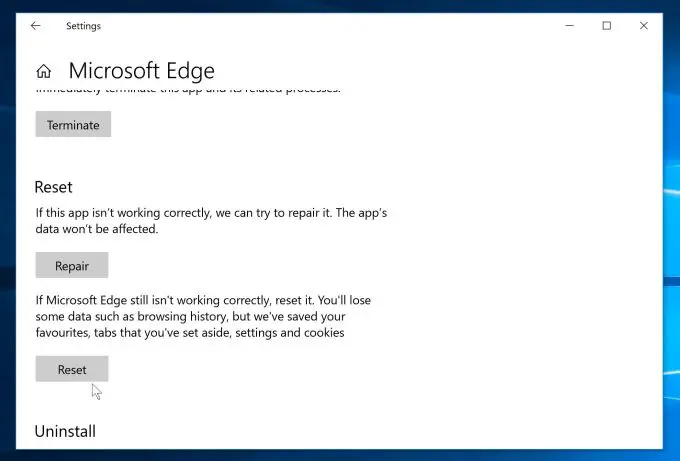
Répétez ces étapes pour toutes les autres applications concernées.
Désinstaller et réinstaller les applications manquantes
Si cela ne vous aide pas, désinstallez simplement les applications concernées via "Applications et fonctionnalités" et réinstallez-les à partir du Windows Store.
- allumer 設置Et sélectionnez application,
- Ici Dans Applications et fonctions onglet pour trouver le nom de l'application manquante.
- Cliquez sur l'application et sélectionnez " Désinstaller".
- juste maintenant, Ouvre les fenêtres magasin d'applications , puis réinstallez l'application manquante.
- Une fois installée, l'application doit apparaître dans la liste des applications et peut être épinglée dans le menu Démarrer.
Réenregistrez toutes les applications Windows 10 intégrées
Le réenregistrement de toutes les applications Windows 10 intégrées sera très utile si les méthodes ci-dessus ne résolvent pas le problème ou si le nombre d'applications pose problème.Surtout si toutes les applications Windows 10 intégrées sont affectées, réenregistrez-les pour redémarrer.
- Ouvrez Power Shell en tant qu'administrateur,
- Tapez maintenant (copiez et collez) la commande suivante dans la fenêtre PowerShell
- Appuyez sur Entrée pour exécuter la commande.
Get-AppxPackage-allusers | foreach {Add-AppxPackage-register "$($_.InstallLocation)appxmanifest.xml"-DisableDevelopmentMode}
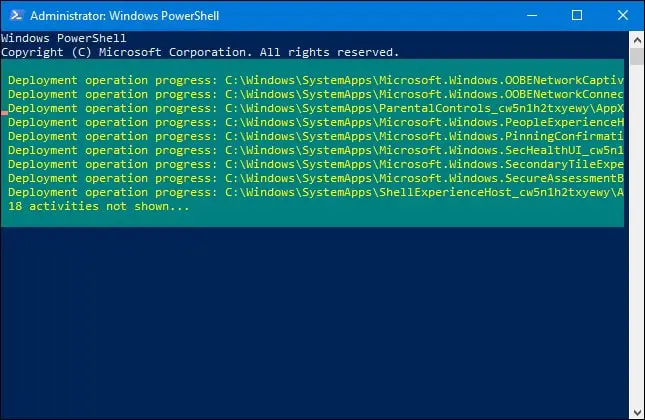
Cela réinstallera ouRéenregistrez toutes les applications Windows 10 intégrées.Si des lignes rouges s'affichent, ignorez-les simplement, et lorsque vous avez terminé, redémarrez simplement Windows et vérifiez toutes les applications, et vous êtes prêt à partir.
Retour à la version précédente
Si tout ce qui précède échoue, revenez simplement à une version antérieure de Windows, accédez à"installer" >" Mise à jour et sécurité" >"récupérer" > "Revenir à une version précédente de Windows".Et parcourez les instructions sur l'écran Jachère à partir d'ici.
Remarque:如果從2020年10月10日昇級到Windows 10更新後已過去10天以上,則Windows不會返回Windows的以前版本選項。
Après une restauration réussie vers la version précédente, définissez simplement l'option de mise à niveau Windows Defer.Retardez l'installation et la mise à niveau des nouvelles mises à jour.Et attendez que Microsoft corrige le bogue dans la prochaine mise à jour.
L'une de ces solutions a-t-elle aidé à restaurer les applications perdues du Microsoft Store dans Windows 10 ?Faites-nous part des commentaires suivants.

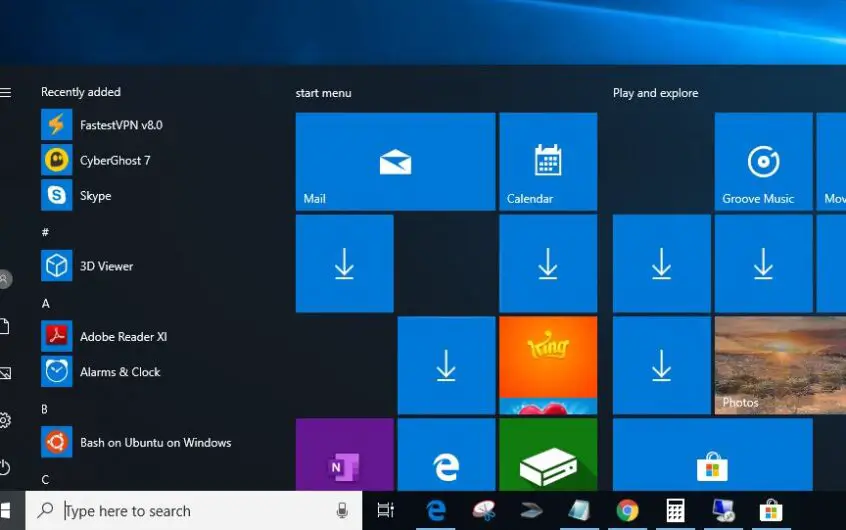




![[Corrigé] Microsoft Store ne peut pas télécharger d'applications et de jeux](https://oktechmasters.org/wp-content/uploads/2022/03/30606-Fix-Cant-Download-from-Microsoft-Store.jpg)
![[Corrigé] Le Microsoft Store ne peut pas télécharger et installer des applications](https://oktechmasters.org/wp-content/uploads/2022/03/30555-Fix-Microsoft-Store-Not-Installing-Apps.jpg)

